テクニカル指標を表示する(個別チャート)
「個別チャート」画面にテクニカル指標を表示する操作を説明します。
ここでは、以下の方法を説明します。
- テクニカル指標を表示する
- テクニカル指標の変数を変更する
- テクニカル指標のレイアウトを保存する
テクニカル指標を表示する
ここでは、テクニカル指標のボリンジャーバンドを表示してみましょう。
- 1. 初期表示されている「単純移動平均」のチェックを外す
-
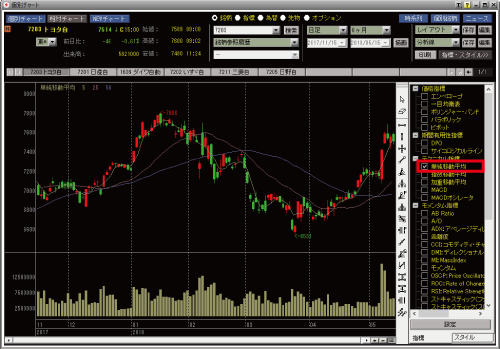
チャートから単純移動平均の表示が消えます。
- 2. 「ボリンジャーバンド」にチェックを入れる
-
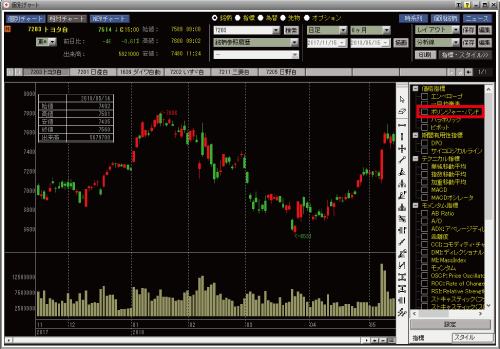
-
ボリンジャーバンドが表示されます。
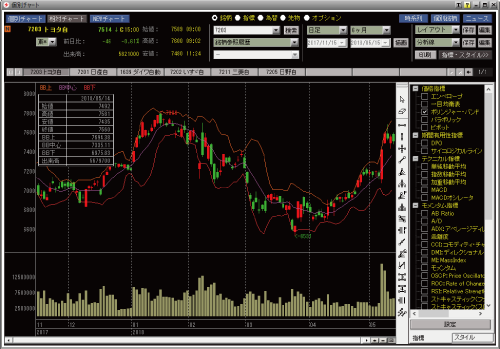
テクニカル指標の変数を変更する
ここでは、初期表示されている5日、25日、50日の単純移動平均を、50日、75日、120日の単純移動平均に変更してみましょう。
- 1. 「設定」ボタンをクリックする
-
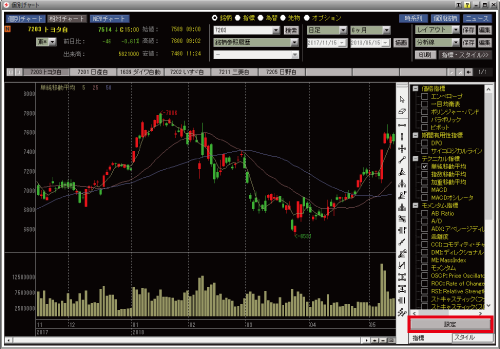
「指標設定」画面が表示されます。
- 2. 「単純移動平均」を選択後、必要に応じて変数の数値を変更し、表示させる変数にチェックを入れて、「OK」ボタンをクリックする
-
「50.00」「75.00」「120.00」にチェックを入れます。


- 「カラー/タイプ」では、それぞれの変数に対応した線の色を設定できます。
- 選択したテクニカル指標を初期設定の状態に戻すには、「デフォルト」ボタンをクリックします。
- 「適用」ボタンをクリックすると、画面を閉じずに変更した状態を確認できます。
-
50日、75日、120日の単純移動平均線が表示されます。
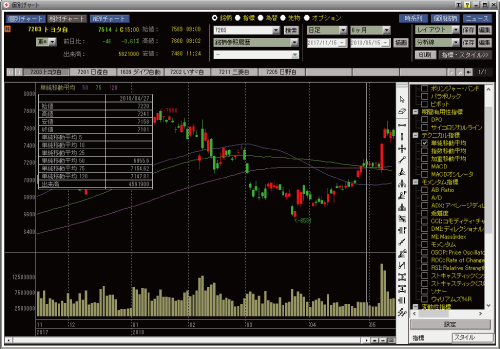
テクニカル指標のレイアウトを保存する
ここでは、表示されているテクニカル指標のレイアウトを保存する方法を説明します。
 レイアウトを保存すると、表示されたチャートのテクニカル指標の種類、位置および設定値が保存されます。
レイアウトを保存すると、表示されたチャートのテクニカル指標の種類、位置および設定値が保存されます。
- 1. 「保存」ボタンをクリックする
-

「保存」画面が表示されます。
- 2. 「新規」を選択し、レイアウトの名前を入力し、「保存」ボタンをクリックする
-
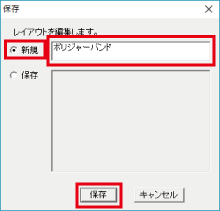
 既存のレイアウトに上書きするには、「保存」を選択し、レイアウトの名前をクリックして、「保存」ボタンをクリックします。
既存のレイアウトに上書きするには、「保存」を選択し、レイアウトの名前をクリックして、「保存」ボタンをクリックします。
-
レイアウトが保存されます。
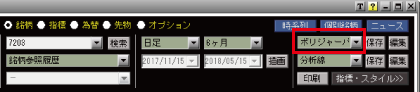

- 保存したレイアウトを呼び出すには、「▼」ボタンをクリックすると表示される一覧からレイアウトの名前を選択します。
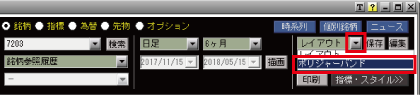
- 「編集」ボタンをクリックすると、レイアウトの名前の変更やレイアウトの削除ができます。
- 保存したレイアウトを呼び出すには、「▼」ボタンをクリックすると表示される一覧からレイアウトの名前を選択します。
